NW仮想ラボにGNS3を導入した
筆者はNWラボに物理装置を使う事が多かったのだが、
物を揃えたら置き場が無くなってきたのと、稼働させる電気代が増えてきて困っていた。
また、本職の都合上物理装置を使った検証をする事が減ってきた事もあり、
昨年から今年にかけて実施していた自宅サーバ刷新を機にラボをGNS3に全面移行していた。
という事で、今回はNW仮想ラボ環境をネタとして紹介しようと思う。
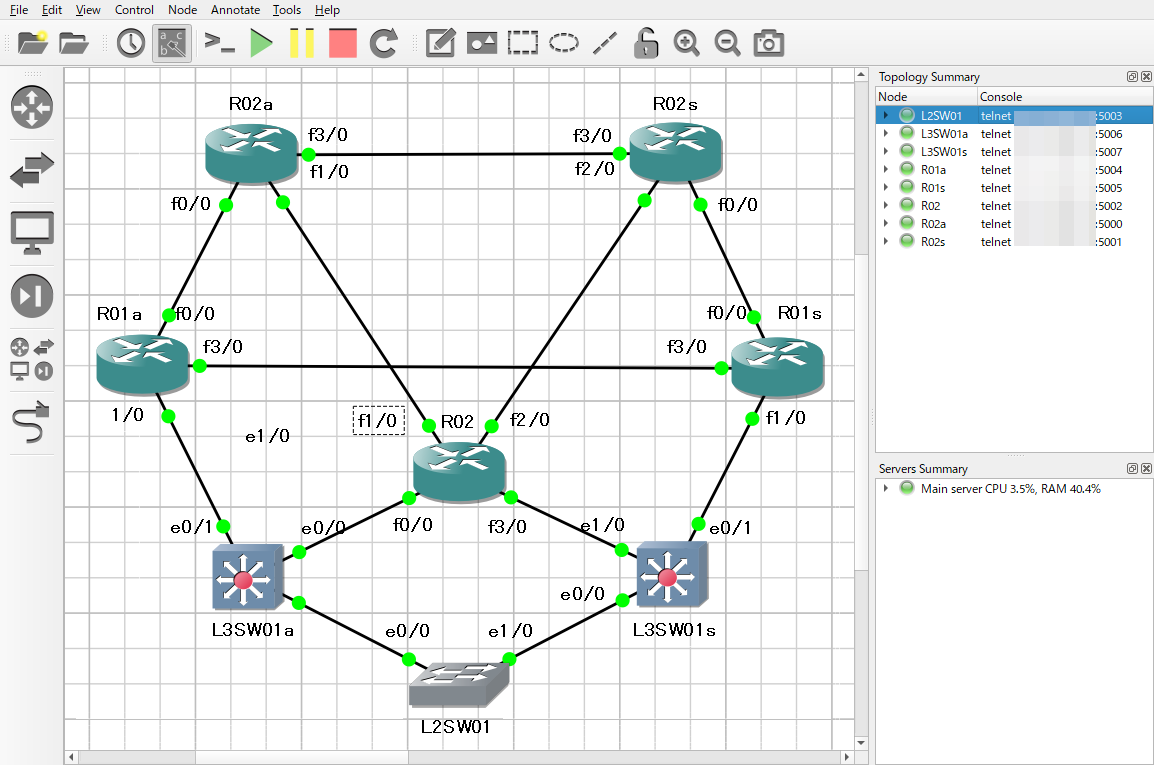
適当にトポロジを組んで稼働させたステータスがこちら。
トラフィックを流していないので、CPU負荷は低いがIOSを動かす為にメモリ使用率が高い。
NWラボを構築する場合、資金がある人は実機を揃えたりCMLを購入して動かす事が多そうだが、
実機を動かすにはNW装置の置き場と稼働させる電気代が課題となる。
CMLも同様にサーバが必要となる上、Ciscoにライセンス料を払うのでお金がかかる。
という事で、本格的にNW検証をしないが簡単な検証は行う事を目的に据えてGNS3を選択した。
………
従来のGNS3はクライアントPCで全部エミュレートしていたのだが、
最近のバージョンはクライアントPC上で動くGNS3コンソールと、
実際にルータをエミュレートするGNS3 VMの二つを動かす必要がある。
GNS3 VMはVirtualBoxやHyper-Vでも動くので、
仮想サーバホストを準備せずにクライアントPC単体でも環境を構築出来る。
他にはVMwareに対応しており、本領を発揮するのはVMware版となる。
今回はこのVMware版を使い、VMware ESXi上でGNS3 VMを稼働させる構成となる。
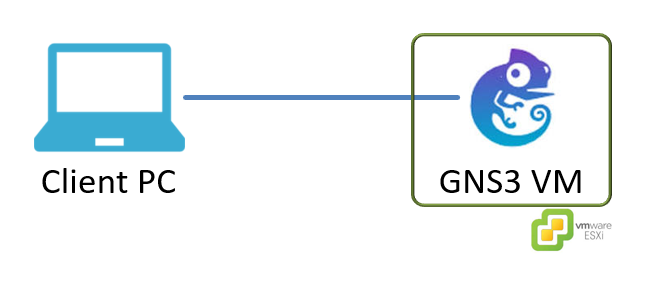
この構成の場合、クライアントPCはコンソールだけをインストールすれば良いので環境を汚しにくい。
GNS3 VMの方はインスタンスイメージをインポートすれば動くので、ラボ環境を構築しやすい。
仮想サーバホストとなるVMware ESXiを構築するのが大変ではあるが、
VMware Workstation版も存在するので、クライアントPCだけでもNWラボを構築出来る。
クライアントPCからGNS3 VMに接続する際はコツがあるので注意。
通常はHTTPS接続を行う事でGNS3の制御を暗号化すると思うが、
バージョン都合なのかHTTP接続でTCP:80を指定しないと接続出来なかった。
GNS3のメリットは無料である事に尽きる。対応するIOSを持っている場合はサーバ準備のみで動く。
デメリットはIOS-XEなど最近のIOSが動かない所。コレばかりは仕方無いので実機を使う必要がある。
ただ、GNS3でもOSPF・BGPは問題無く動くので最低限のルーティングテストは出来ると思う。
………
AWSなどIaaSと閉域網接続をする時にはルーティングにBGPを使う事が多く、
今後も同様のスキルは求められる。
今まではネットワークを弄った事が無い人が必要に迫られて弄る場合、
手軽に準備が出来るGNS3を使うのも一つの手段になるかもしれない。




